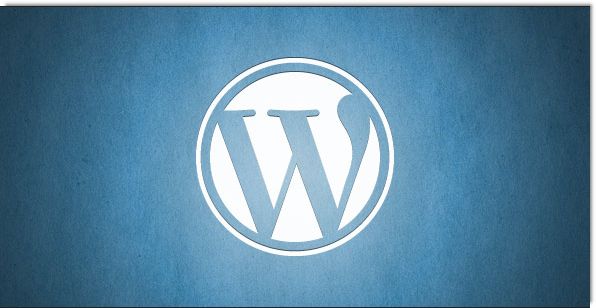
Урок 2. Как установить WordPress и зачем он нужен
Содержание статьи:
1. Для чего нужен WordPress
2. Как уcтановить WordPress
Видео: инструкция по установке WordPress
Здравствуйте, уважаемые читатели проекта «Анатомия бизнеса»! Как всегда, с Вами вебмастер Александр. Вы читаете вторую статью из цикла «Как создать сайт на WordPress».
Если Вы пока не читали предыдущую статью под названием «Что такое домен и хостинг», настоятельно рекомендую просмотреть сперва её, а затем вернуться к этой. Напомню, в той статье мы разбирали, как зарегистрировать домен и арендовать хостинг на лучшем, пожалуй, на сегодняшний день сервисе TimeWeb. Если Вы уже зарегистрировали свой домен и хостинг на другом сайте, ничего страшного. Установка WordPressвезде происходит по одной и той же схеме.
Для чего нужен WordPress
Если сравнивать веб-сайт с человеческим организмом, то WordPress– это скелет, на котором крепятся все необходимые для жизни органы и ткани. Продолжая аналогию, можно сказать, что дизайн сайта – это кожа, а плагины, устанавливаемые на сайт, это внутренние органы. Ну а выражаясь профессиональным языком, WordPress– это contentmanagementsystem (SMS), система управления содержимым. Сегодня существует большое число подобных систем, но у WordPressесть два огромных преимущества, которые выгодно отличают её от аналогов:
- эта система полностью бесплатна;
- она очень проста и понятна в использовании.
Как установить WordPress
Тут нет ничего сложного. Создатели хостинга TimeWebпозаботились о нашем удобстве и сделали максимально удобный и простой интерфейс. Итак…
1) В колонке слева выбираем пункт Каталог CMS.
2) Появится перечень доступных CMS, которые мы можем установить себе на сайт. (Они находятся на вкладке CMS, и если Вы не видите этого списка, перейдите на данную вкладку.) В этом перечне выбираем пункт WordPress.
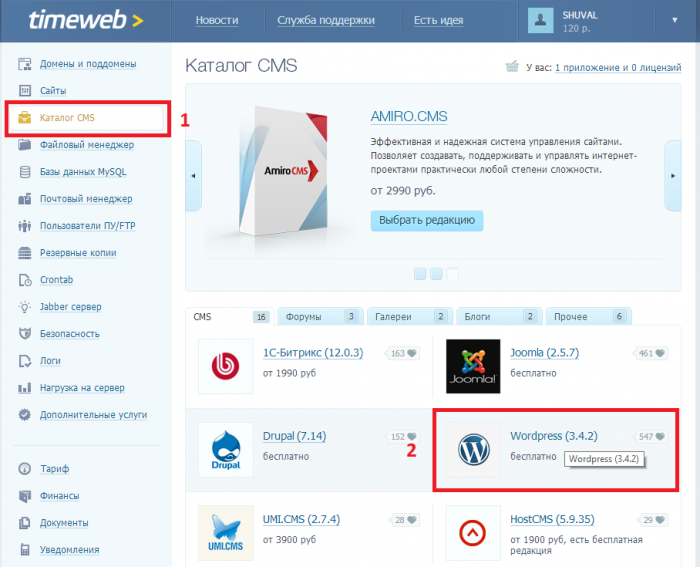
3) Откроется новое окно. В нём нажимаем кнопку Установить приложение.
4) Появится ещё одно окно. В этом окне в списке Привязать выбираем сайт, на котором мы хотим установить систему WordPress. (В примере на рисунке ниже это сайт biz-novostroy.ru.)
5) Нажимаем Начать установку.
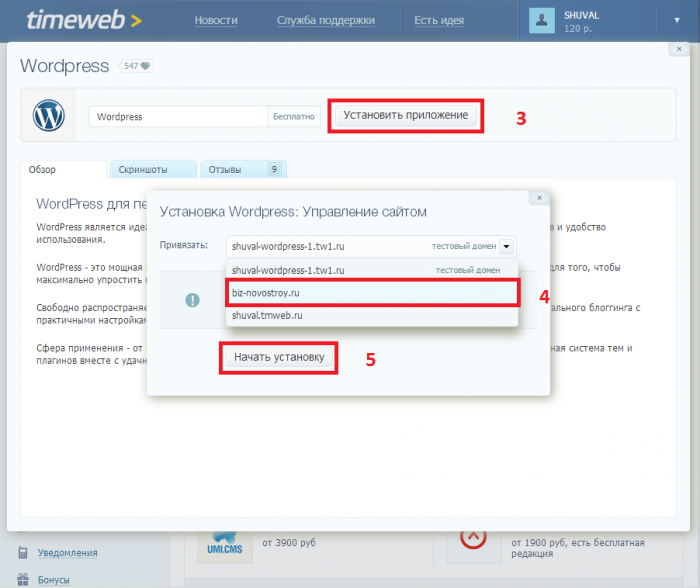
Когда завершится процесс установки, появится окно, в котором нужно будет ввести имя пользователя и пароль для управления сайтом.
Если Вы только что создали домен, нужно подождать от четырёх часов до суток, чтобы произошло так называемое делегирование домена. После этого Ваш сайт станет доступен из любой точки мира.
После того как Вы, установив WordPress, зайдёте на свой сайт, Вы увидите такую картинку:
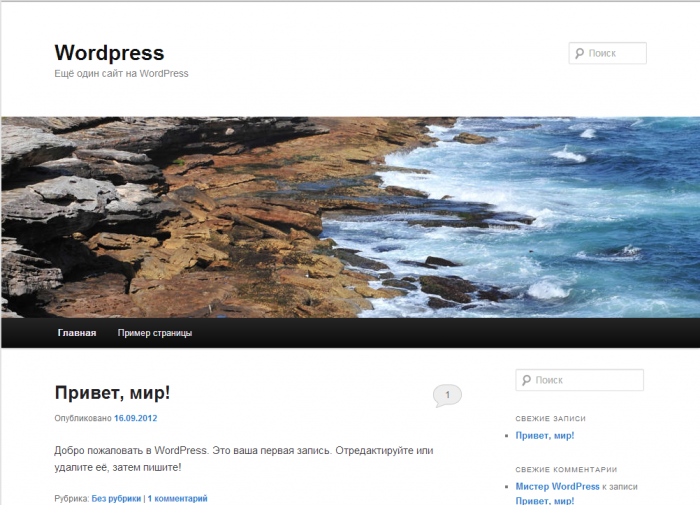
Добро пожаловать! Это Ваш новый, только что созданный сайт!
Теперь нам осталось только обновить версию WordPress. Для этого заходим в админ панель сайта (данные для входа были высланы к нам на E-mail после установки)
Заходим в раздел обновления в админ панели:
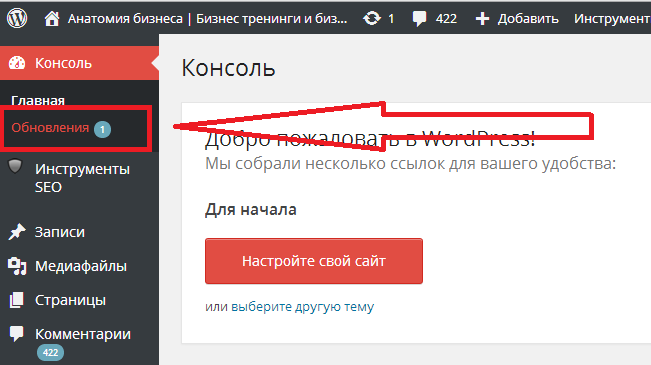
И там обновляем систему до последней версии WP
На следующем уроке мы поговорим, как сделать внешний облик Вашего сайта более привлекательным. Называться наш следующий урок будет «Как установить тему на WordPress».
Если у Вас остались вопросы по этому уроку, задавайте их в комментариях к этой статье.

Лендинг сейчас является одним из основных инструментов вебмастеров и специалистов ...

Контент — это основная составляющая каждого сайта. Это может быть ...

Рекламодатели иногда испытывают опасения при запуске рекламы в Яндексе из-за ...

Язык программирования Swift предназначен для написания игр, приложений и программ ...

